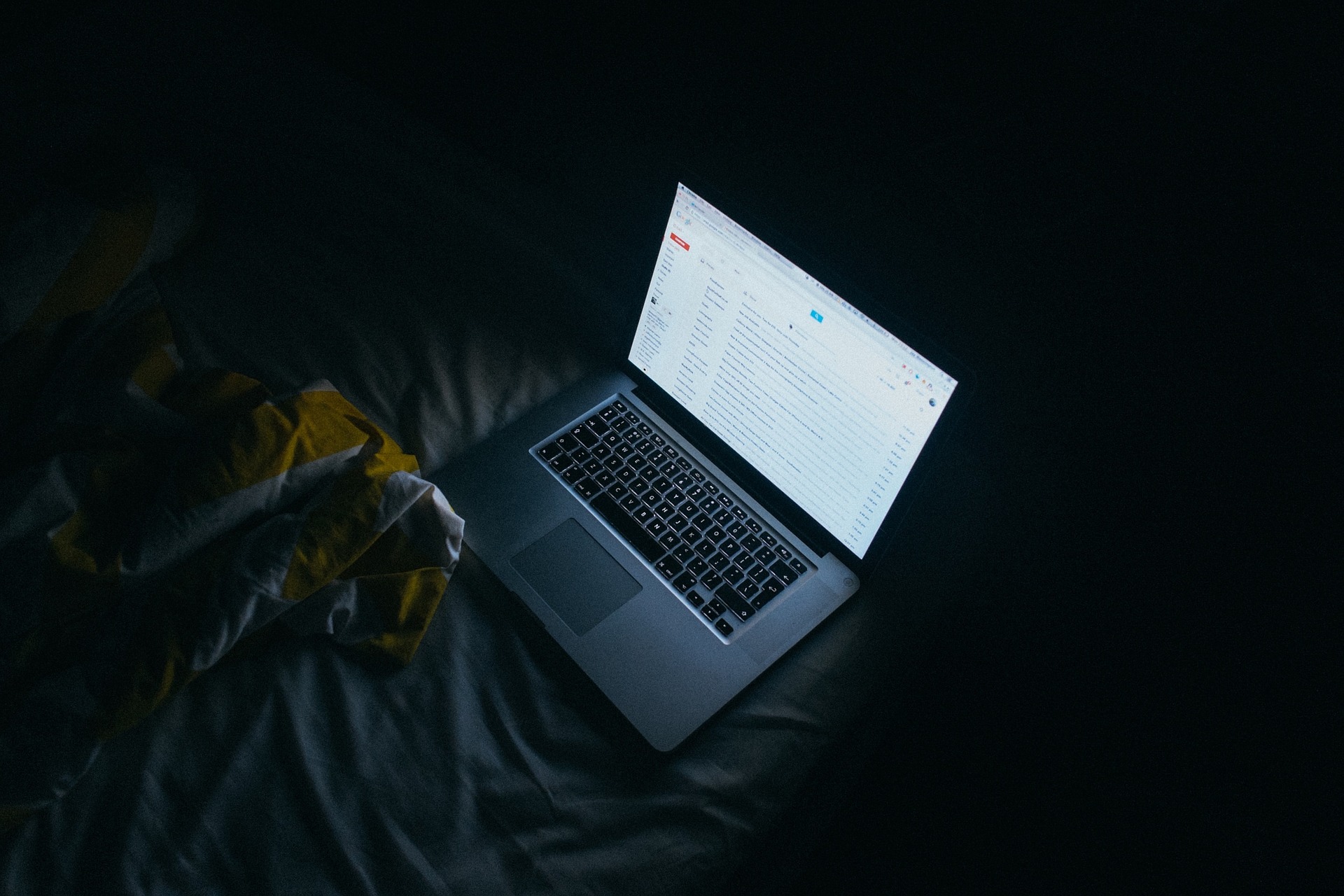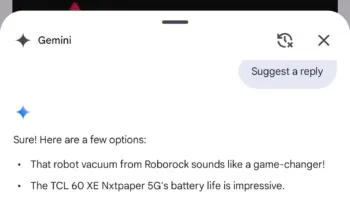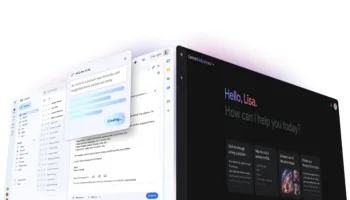Est-ce que votre boîte de réception Gmail reçoit un nombre démesuré d’e-mails tous les jours ? Si c’est le cas, l’idée d’essayer de trouver un e-mail peut sembler une mission impossible.
L’écrémage de vos e-mails page par page est non seulement fastidieux, mais aussi fatigant. Heureusement, j’ai quelques conseils à vous fournir que vous pouvez utiliser dès aujourd’hui, et dont le seul but est d’organiser et de trouver vos e-mails sur Gmail en un rien de temps.
Bien évidemment, la liste décrite ci-dessous n’est pas exhaustive, et pourra être complétée en fonction de vos retours.
Archiver instantanément des e-mails
S’il y a des e-mails que vous n’avez pas besoin de voir et qui peuvent être directement archivés, alors cette astuce vous sera utile. Vous pouvez automatiquement classer les e-mails en allant dans « Paramètres > Filtres et adresses bloquées > Créer un filtre ». Remplissez les informations nécessaires pour archiver les e-mails.
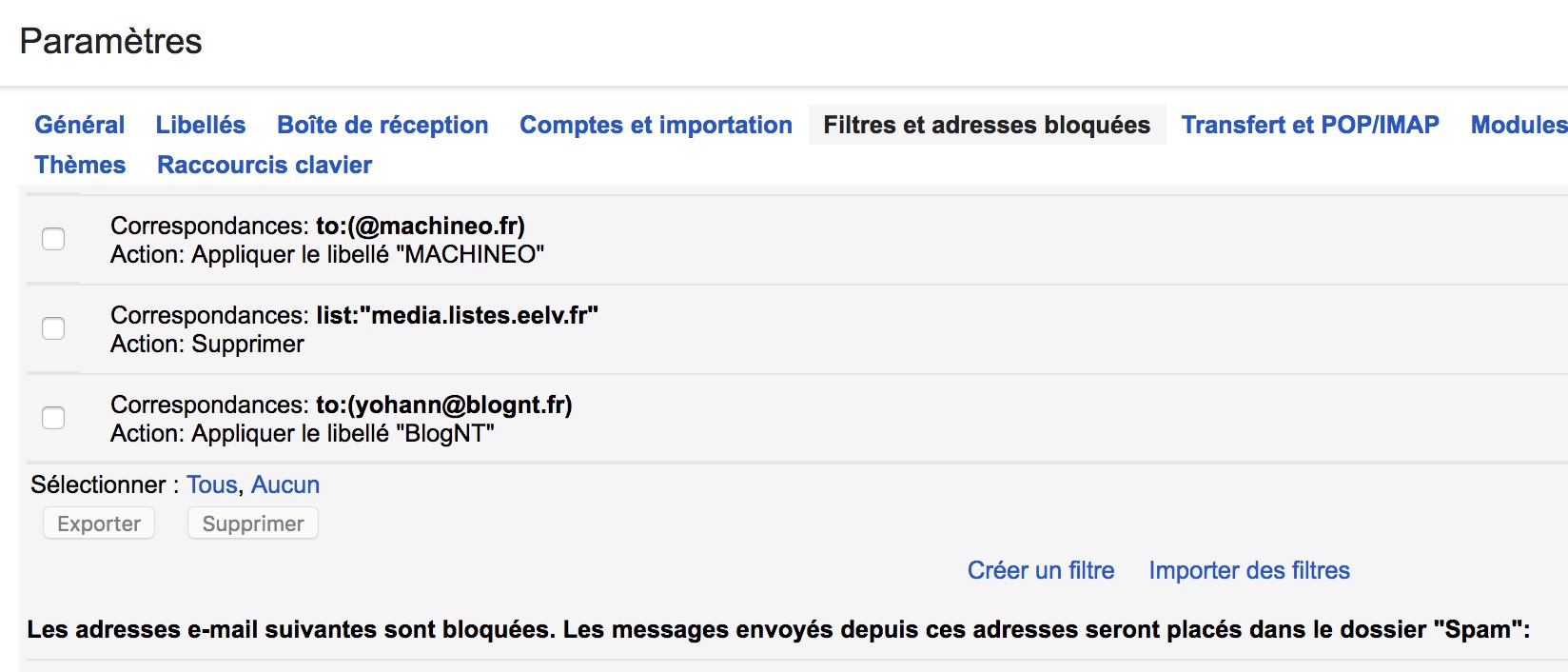
Une fois que vous avez renseigné les informations, cliquez sur « Créer un filtre à partir de cette recherche » et décidez ce que vous voulez que le filtre fasse. Cochez la case « Ne pas afficher dans la boîte de réception (Archiver) ». Il existe également une option pour marquer ces e-mails comme lus s’il n’est pas nécessaire de les regarder.
Voir tous les e-mails d’un expéditeur
Vous vous rappelez que c’est Marc qui vous a envoyé cet e-mail, mais vous n’avez aucune idée quand il l’a envoyé. Pour rechercher les e-mails d’un expéditeur en particulier, recherchez le dernier e-mail envoyé par ce contact. Survolez ce contact.
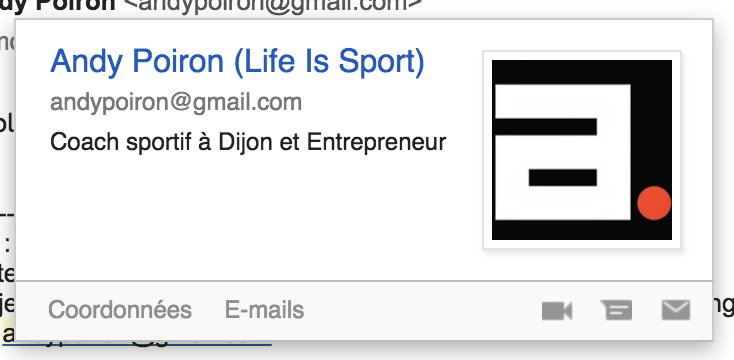
De là, une nouvelle fenêtre apparaîtra, et quand c’est le cas, cliquez sur l’option « E-mails » en bas. Vous serez redirigé vers une partie de votre boîte de réception où vous ne verrez que les e-mails de cette personne.
Organiser vos e-mails par sujet
Vous préparez une présentation vitale pour votre entreprise, et vous devez trouver tous les e-mails liés à celle-ci. Pour les voir, cliquez sur le menu déroulant dans la barre de recherche de Google. Remplissez les zones « Objet » et « » avec les mots-clés que les e-mails doivent avoir.
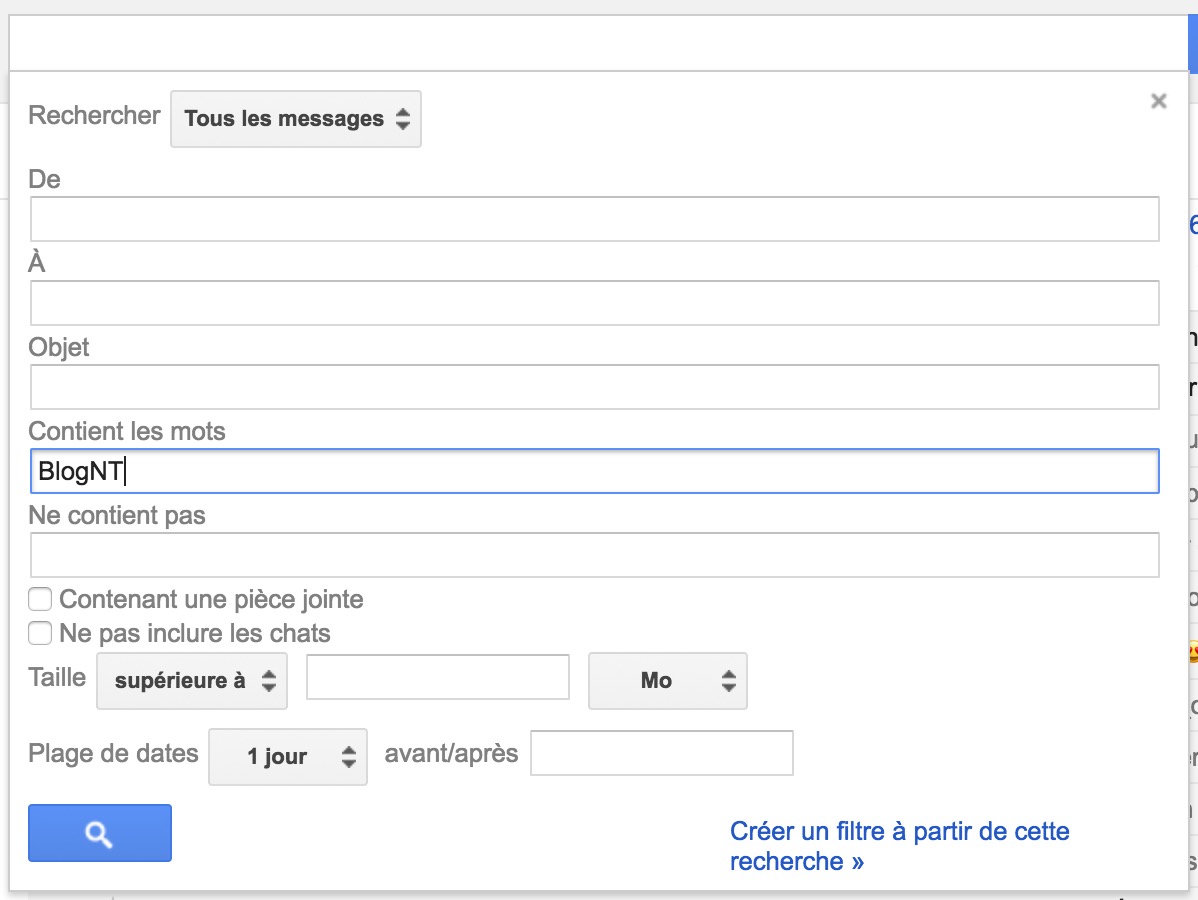
Si vous souhaitez limiter la recherche aux e-mails ou les chats que vous avez enregistrés, il vous suffit de cliquer sur le menu déroulant de cette nouvelle fenêtre et de choisir l’option dont vous avez besoin.
Envoyer des réponses de vacances ou d’absence du bureau
Laisser tout le monde savoir que vous êtes absent du bureau avec une réponse automatique est également une tâche facile. Accédez aux Paramètres de Gmail, et faites défiler la liste jusqu’à ce que la section « Réponse automatique » s’affiche. Remplissez le message, la plage et le sujet.
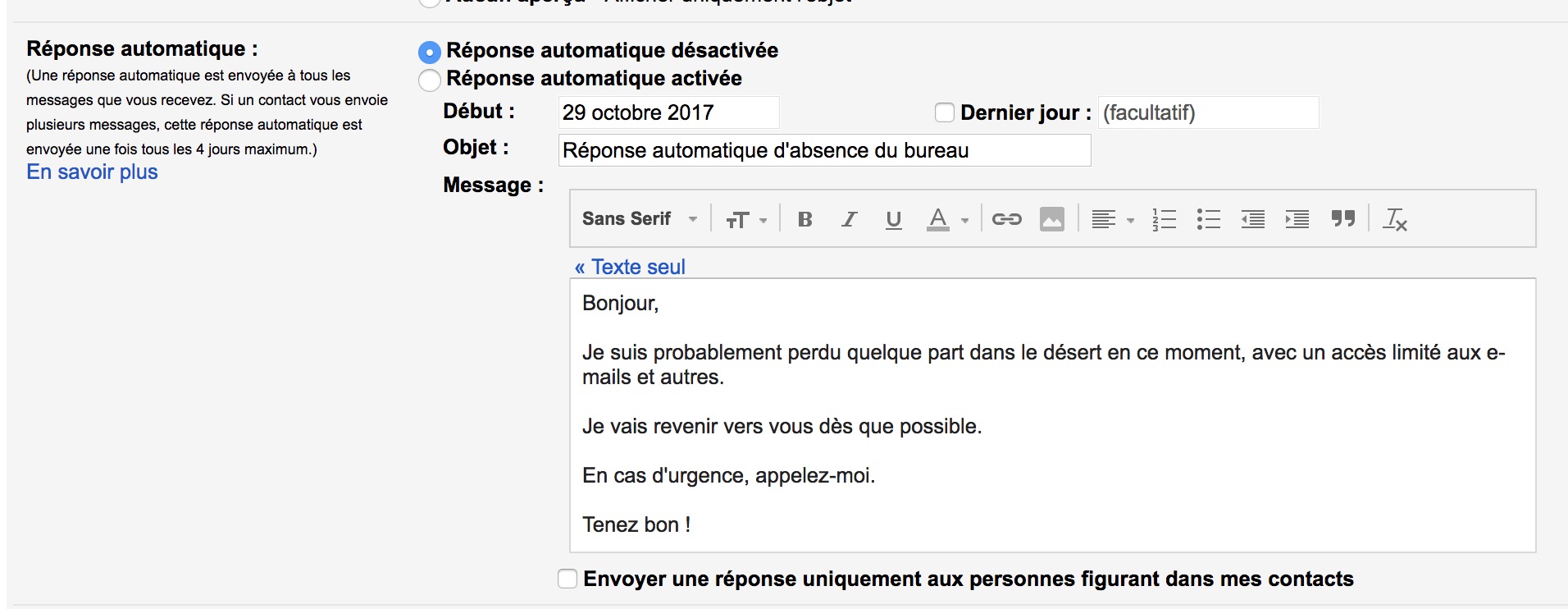
Si vous voulez que seulement vos contacts voient votre réponse, assurez-vous de cocher la case « Envoyer une réponse uniquement aux personnes figurant dans mes contacts ». Une fois que vous avez terminé, cliquez sur « Enregistrer les modifications », et votre message sera automatiquement envoyé.
Effacer des e-mails en vrac avant ou après une certaine date
Pour effacer les e-mails avant une date spécifique, vous devez taper la phrase before:2017/10/30 dans la zone de recherche. Vous pouvez évidemment changer cette date pour celle que vous voulez. Après avoir cliqué sur l’icône de recherche, vous verrez une liste de tous les e-mails envoyés/reçus avant cette date. Cliquez sur le menu déroulant de sélection et choisissez « Tout ». Cliquez sur l’icône de poubelle (Supprimer), et tous ces e-mails seront partis.
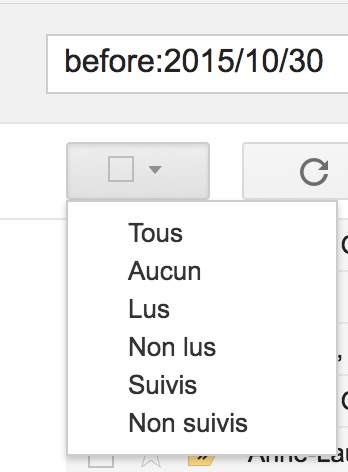
Pour effacer les e-mails après une date spécifique, il suffit de remplacer le mot « before » par « after » dans la phrase de recherche. Assurez-vous également d’entrer la bonne date, mais assurez-vous également de les parcourir pour vous assurer que vous n’effacez rien d’important.
Comment ajouter des libellés (dossiers) à vos e-mails
Les libellés sont un excellent moyen d’organiser vos e-mails. Considérez-les comme des « dossiers » qui conserveront tous vos e-mails en fonction de certaines catégories que vous allez définir.
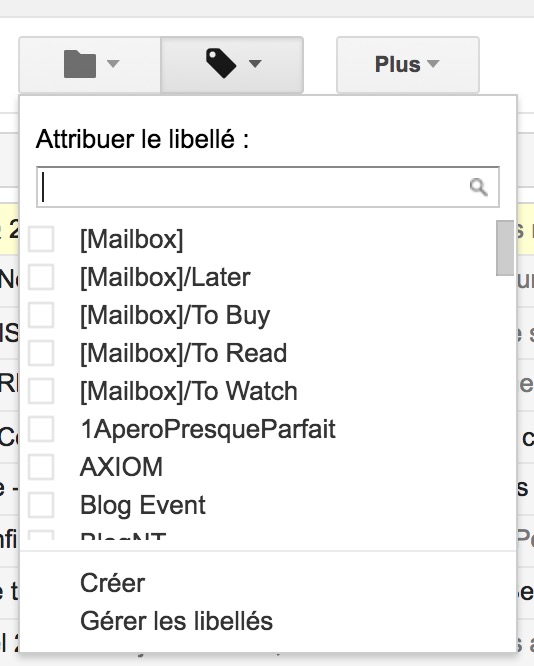
Tout d’abord, cliquez sur l’e-mail que vous souhaitez organiser et cliquez sur l’icône « Libellé » en haut de la page. Vous pouvez également choisir différents e-mails, et leur donner le même libellé. Si vous ne voyez pas le libellé dont vous avez besoin, cliquez sur l’option « Créer ».
Opérateurs de recherche Gmail avancés
Si l’e-mail que vous recherchez n’a pas de mot-clé qui vous aidera à le trouver, voici quelques opérateurs de recherche que vous pouvez utiliser :
- Si vous souhaitez exclure vos discussions de votre recherche, tapez :
– label : chats - Rechercher des libellés spécifiques, vous devrez taper
+label : Nom du libellé - Pour rechercher des e-mails entre une période spécifique, tapez
before:yyyy/mm/ddetafter:yyyy/mm/dd - Afin de rechercher des pièces jointes, tapez
filename:PDFsi la pièce jointe que vous recherchez est un fichier PDF - Si l’e-mail dont vous avez besoin est pour une raison quelconque dans la corbeille ou en spam, saisissez
trash mot-cléouin : spam mot-clé
Conclusion
Avec les conseils ci-dessus, vous serez en mesure de mieux organiser vos e-mails dans Gmail. Quels conseils donneriez-vous pour mieux gérer votre boîte ?